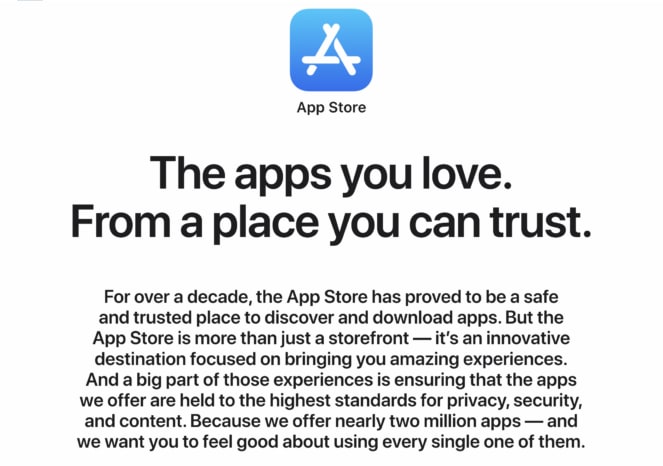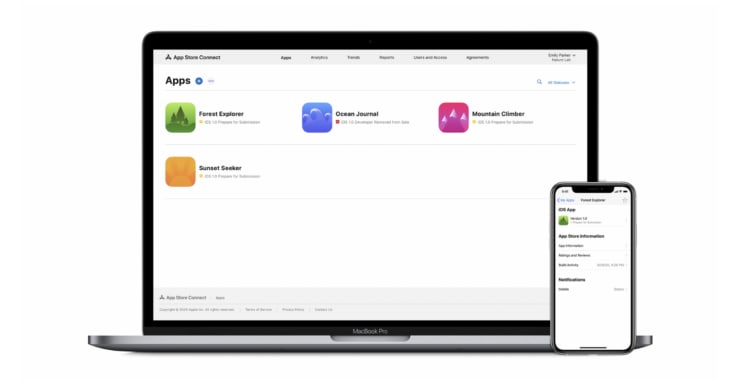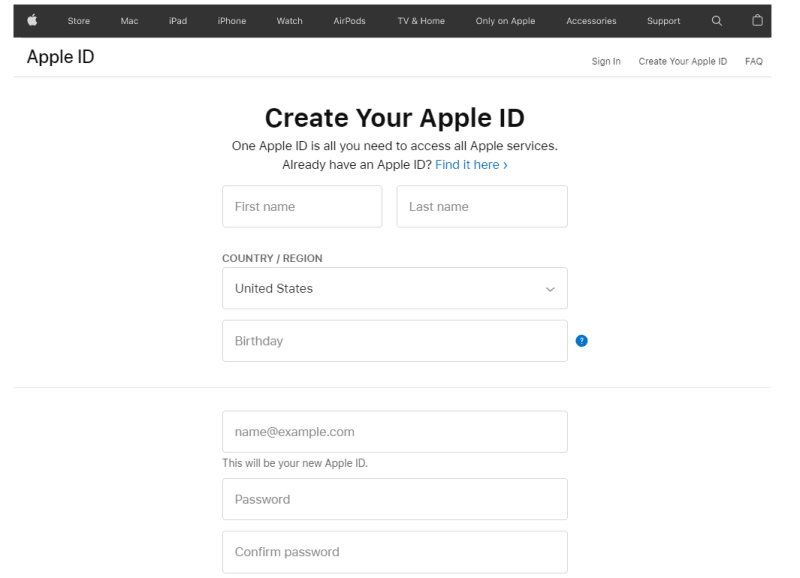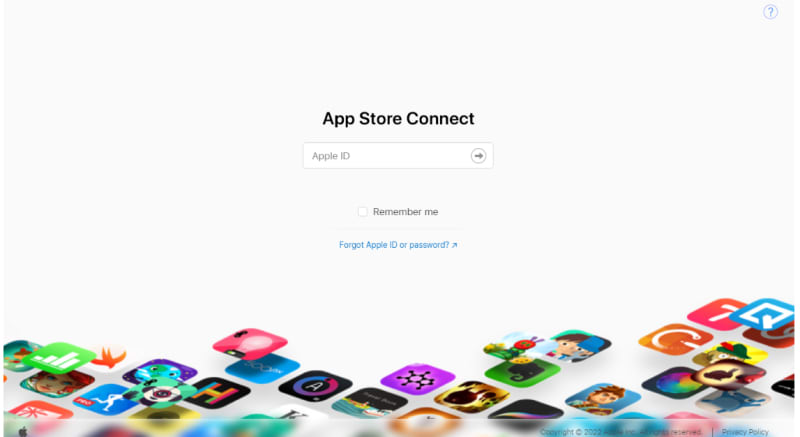创建一个新应用是令人兴奋的。但是将该应用程序交到真正的用户并不是一件容易的事。
首先,您需要将您的应用发布到App Store,因此可以下载。
两个主要的应用商店是Apple App Store和Google Play商店,一个用于iOS,另一家用于Android。但是每个平台都有自己独特的准则,规则和提交要求。
本指南将专门针对向Apple App Store发布iOS应用程序。该应用在此处发布后,可以在iPhone或iPad上下载。
值得注意的是,苹果的提交准则非常特别。您将需要一个Apple开发人员帐户,并且App Store列表必须与应用程序的功能匹配。苹果在批准应用程序之前,还有许多其他小细节。
这是因为苹果想保护其用户。苹果希望其用户群知道知道从Apple App Store下载的任何应用程序都是安全的,并且不会破坏其设备。
准备开始?让我们潜水!
从哪里开始:向应用商店提交iOS应用
将您的iOS应用程序提交给App Store是开发的最后阶段。到目前为止,应该已经构建,对该应用程序进行了详尽的测试,并且您应该拥有一个您对使用的应用程序名称。
如果您的应用程序仍在开发中,那么寻找App Store提交的内容没有错。只知道采取任何这些步骤还为时过早。即使您拥有列表所需的所有其他应用信息,苹果也不会批准商店的任何未完成的应用程序。
您还应该考虑启动移动应用程序的法律先决条件。例如,如果您在欧盟市场上启动一个应用程序,则该应用必须遵守GDPR指南。如果您要提供应用程序购买并通过应用程序收取付款,则您也需要考虑PCI合规性等事情。
您如何收集,处理和共享用户数据在这里非常重要。您应该参考官方Agreements and Guidelines for Apple Developers,以确保您遵循有关用户数据的所有适当要求。
应用程序提交只有您创建的内容或您有适当使用的授权。如果您在没有适当的法律许可证或权限的情况下使用来自其他来源的内容,则可以从App Store拒绝您的应用程序或将其从App Store中删除。
您还需要拥有一个Apple开发人员帐户和Apple ID。从MACOS上运行的计算机提交应用并不是必需的,但是考虑到您将使用的软件和工具,这绝对是常见的。
例如,如果您使用Xcode为iPhone和iPad创建iOS应用程序,则可以采取步骤准备直接在IDE中发布的应用程序。
App Store提交要求
在我们进入发布所需的步骤之前,您需要了解应用程序提交的App Store指南。
您可以查看所有应用商店审查指南here。这些是要记住的一些重要点:
- 开发人员负责确保应用程序中的所有内容都符合苹果的准则,包括分析服务,第三方SDK,广告网络等。
- 试图欺骗审核系统或操纵评级是删除您的应用程序并将您踢出开发人员计划的理由。
- 您必须遵守有关儿童应用程序的准则。
- 应用程序可能不包括令人反感的内容(歧视,明确的材料等)。
- 该应用程序的隐私政策必须遵守所有Apple指南。
- 应用必须在提交审查之前完成并功能齐全。
- 苹果具有必须遵循的某些技术要求和软件标准。
- 您不仅可以复制另一个应用程序并进行微妙的更改以将其作为您自己的应用。
- 应用程序必须具有超越移动网站的最低功能。
总的来说,App Store审核指南非常漫长。有五个主要类别的安全性,绩效,业务,设计和法律。每个部分分为不同的小节,例如:
因此,在您仔细阅读提交步骤之前,请给自己足够的时间来详细检查此文档。
6个步骤提交和发布iOS应用
App Store发布过程只需六个步骤即可汇总。
- 注册苹果开发人员计划
- 准备提交应用程序
- 通过App Store Connect创建清单
- 捕获App Store屏幕截图
- 使用Xcode上传应用
- 提交要审查的应用程序
我们将在下面更详细介绍每个步骤:
步骤1 - 加入Apple开发人员计划
您必须是Apple开发人员计划的成员,才能将应用程序提交给应用商店。因此,如果您已经这样做了,请注册Apple developer account。
如果您是个人或独资老板的注册,则可以使用Apple ID登录并启用两因素身份验证。苹果会要求您提供一些个人信息,例如您的法定名称和地址。
要注册开发人员计划作为组织,您还需要一个具有两因素身份验证的Apple ID。除了Apple ID外,注册还需要:
- D-U-N-S号
- 法律实体状态
- 法律约束力当局
- 网站
只需单击“在this page上开始注册”即可开始。

会员定价的起价为每年99美元,它使您可以访问其他独家Apple开发人员工具和服务。
您可以使用该帐户来管理iPhone,iPad,Mac,Apple Watch和Apple TV的应用程序。会员资格还带有Beta软件,应用分析,测试工具以及管理App Store列表所需的所有内容。
Apple开发人员还可以访问TestFlight,一种在将应用程序提交给App Store之前,可以收集最多10,000多个测试人员的反馈。您可以使用电子邮件地址或公共链接邀请他们。
**步骤2 –准备提交应用程序**
在将应用程序提交到应用程序商店之前,请识别错误和应用问题,只是应用程序开发的一个方面。您还必须做其他事情才能准备好进行审查。
首先,您需要在Xcode中设置捆绑包ID。这用于在系统中唯一识别您的应用程序。当您从模板创建一个项目时,XCode将为您提供默认标识符,但是创建一个独特的标识符。请注意,将其上传到App Store Connect后,您无法更改捆绑包ID。
您可以在Xcode的project editor的一般菜单中调整这些设置。
44
接下来,您需要配置应用程序编号并构建字符串。版本编号将出现在App Store中,预计将以[MARIAD]的格式。[patch]。[patch],例如9.12.1。
Apple要求您在提交中设置应用程序类别。这旨在帮助用户在应用商店中发现您的应用程序。选项包括:
- 书籍
- 业务
- 开发人员工具
- 音乐
- 医学
- 导航
- 教育
- 新闻
- Finance
- 照片和视频
- 生产力
- 食物和饮料
- 参考
- 游戏
- 图形和设计
- 购物
- 社交网络
- 生活方式
- 运动
- 孩子
- 旅行
- 杂志和报纸
- 实用程序
- 天气
主要类别必须匹配应用程序的主要目的和功能。选择不符合您应用程序功能的类别是违反苹果的指南和删除理由。
您需要准备一个应用图标并提供启动屏幕。启动屏幕是当您的应用程序启动并在第一个屏幕加载时迅速消失时出现的UI。启动屏幕的目的是通过在应用程序加载时提供一些视觉效果来增强UX。
查看Apple’s official guidelines的所有内容以准备您的应用程序以进行分发。
**步骤3 - 通过App Store Connect创建清单**
App Store Connect是Apple Developer程序的成员可以上传应用程序,提交应用程序并在发布后管理应用程序。从销售报告到分析,测试资源等等。
- 登录到您的帐户
- 从我的应用程序菜单中选择++按钮
- 添加平台(iOS),主要语言,捆绑ID和SKU
- 添加应用程序名称和类别
- 为您的应用程序的隐私政策提供URL
- 选择您的应用程序定价
您还可以选择在批准审核信息后决定如何发布应用程序。
您可以手动登录App Store Connect并在您准备就绪时发布并发布它,或将其设置为在特定日期发布(假设它通过认证)。苹果还可以选择在批准后立即发布该应用程序。
**步骤4捕获App Store屏幕截图**
现在是时候为App Store准备屏幕截图了。您可以遵循两种基本方法。您可以使用应用程序中的原始屏幕截图,也可以使用模型模板展示您的应用程序。
这些屏幕截图是帮助世界上的应用程序在应用商店中找到您的应用程序以及它的工作方式的理想方式。
这是Delta Airlines如何使用应用程序屏幕截图来展示其最佳功能的一个示例:
Apple确实有许多不同的屏幕截图规格,用于您必须考虑的应用程序预览。那是因为他们在市场上有许多不同的设备。
iPhone范围从4.7英寸屏幕到6.5英寸。 iPad范围一直延伸到12.9英寸。
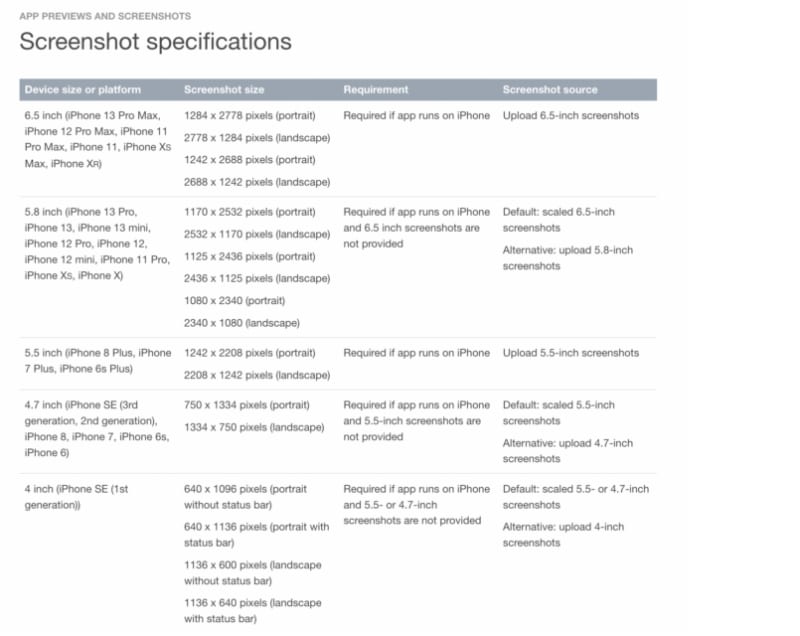
您可以查看所有Apple’s screenshot specifications here。我还建议您查看此API collection resource for app screenshots以获取更多技术要求。
*步骤5 - 使用Xcode上传
*
现在是时候从Xcode上实际上上传您的应用了。在您确信该应用程序没有错误并且按预期运行之前,请勿继续此步骤。如果应用程序没有功能,它将获得App Store的批准。
对于新应用程序,该版本应设置为1.0.0。
Xcode 11使发布过程非常容易。过去,需要许多额外的步骤。但是,并非大多数工作都可以单击几下处理。
首先创建一个完整的应用程序存档。转到XCode中的模拟器列表,然后从菜单中单击“通用iOS设备”。
然后选择“产品”和“存档”。这将提示Xcode捆绑您的应用程序。根据大小,这可能需要大量时间。
此过程完成后,只需转到“存档”选项卡,然后单击屏幕右侧的分布应用程序。然后选择iOS App Store询问您的分销方法。
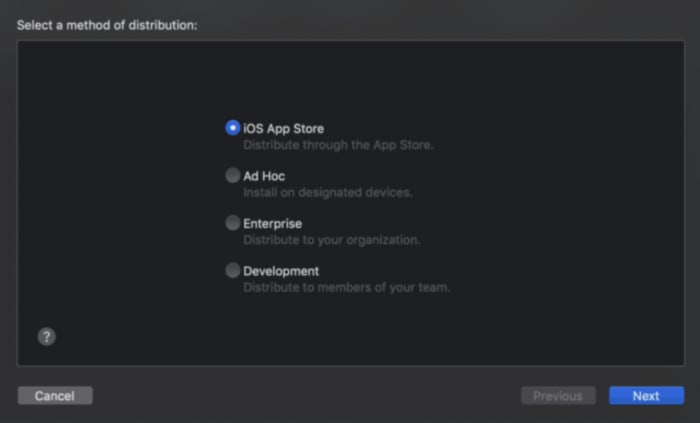
您可以查看所有Apple’s screenshot specifications here。我还建议您查看此API collection resource for app screenshots以获取更多技术要求。
步骤5 - 使用Xcode上传应用程序
现在是时候从Xcode上实际上上传您的应用了了。在您确信该应用程序没有错误并且按预期运行之前,请勿继续此步骤。如果应用程序没有功能,它将获得App Store的批准。
对于新应用程序,该版本应设置为1.0.0。
Xcode 11使发布过程非常容易。过去,需要许多额外的步骤。但是,并非大多数工作都可以单击几下处理。
首先创建一个完整的应用程序存档。转到XCode中的模拟器列表,然后从菜单中单击“通用iOS设备”。
然后选择“产品”和“存档”。这将提示Xcode捆绑您的应用程序。根据大小,这可能需要大量时间。
此过程完成后,只需转到“存档”选项卡,然后单击屏幕右侧的分布应用程序。然后选择iOS App Store询问您的分销方法。
Xcode将经过几个步骤,以确保您不尝试上传损坏的应用程序。如果缺少某些问题或存在问题,Xcode可能会停止上传,并要求您添加缺少的资产。
上传成功时,您应该在屏幕上看到某种类型的确认。
**步骤6提交应用程序以进行评论**
如何将应用程序提交给应用商店
创建您的Apple ID
将应用程序提交给App Store时需要做的第一件事是创建Apple ID。此Apple ID将用于访问Apple提供的所有服务。
注册Apple开发人员计划
将应用程序提交给App Store的下一步是注册Apple Developer计划。您可以使用Apple ID登录到Apple开发人员程序。
应用程序开发人员计划的会员资格将提供以下好处:
应用程序开发和分销的工具和资源
访问Beta软件
具有高级功能的全套服务
应用测试工具
专家技术支持
应用分析工具和高级功能
登录到App Store Connect
App Store Connect是一个网站,您可以在该应用程序商店中管理使用应用程序执行的所有操作。使用Apple ID登录到App Store Connect。
使您的应用程序准备好提交
在将应用程序提交到App Store之前,您需要进行应用程序认证流程。此过程涉及根据App Store审核指南对专业人员进行审查的应用程序。仔细阅读本文档,并确保您的应用程序符合指南,因为审阅者将根据这些政策来判断您的应用程序。
除了App Store指南外,还要确保您的应用程序没有任何错误。如果审阅者在您的应用程序中发现任何错误,他/她将拒绝进入App Store。因此,测试非常必要。不要只是随便测试您的应用程序。在异常条件下进行测试,例如低网络,低存储空间,旧设备等。在朋友和家人的帮助下测试您的应用程序。 TestFlight可以帮助您邀请测试人员并提供反馈,然后再将应用程序发布到App Store。它允许您使用其电子邮件ID邀请多达10,000个测试人员。
使用App Store Connect创建App Store列表
请按照以下步骤创建一个应用商店列表:
步骤1:登录到App Store Connect。
步骤2:从App Store Connect仪表板中,选择我的应用程序。
步骤4:选择可用的应用程序的平台。填写有关您应用程序的所有其他信息,例如名称,语言,捆绑ID,SKU和用户访问权限。如果您不确定任何字段,可以使用“?”符号以了解更多。完成后单击创建。
定义应用程序的内容权。
定义应用程序的年龄评分。
步骤6:现在,从左图中选择定价和可用性。定义您的应用程序的定价和其他必需详细信息。
步骤7:接下来是应用程序隐私。输入隐私政策URL。使用在线隐私政策生成器来帮助您。
注意:该指南继续以此处不包括更多步骤。
步骤8:接下来,从左侧栏中选择“ 1.0准备提交”。向下滚动并在通过认证过程后选择如何发布该应用程序:
手册 - 转到App Store Connect以发布应用程序。
自动自动发布应用程序。
特定日期 - 安排应用程序的特定发布日期。
版本版本
上传App Store屏幕截图和预览
您需要使用图像和视频在视觉上与用户联系。为此,App Store允许您添加预览和屏幕截图。
预览是您应用程序的简短视频。检查应用程序预览规范以获取更多信息。
屏幕截图是说明应用程序功能的图像。检查屏幕截图规格以获取更多信息。
确保遵循应用商店提供的规格,以最大程度地减少拒绝应用程序的机会。
App Store允许您为4个不同的屏幕尺寸添加预览和屏幕截图。您最多可以加3
 App预览和10个屏幕截图。
App预览和10个屏幕截图。
应用屏幕截图
它要求我们为iOS设备各种分辨率提供应用程序屏幕截图。如果我们无法访问所有这些设备用于拍摄屏幕截图,我们可以使用Appuploader提供的屏幕截图生成功能:https://www.applicationloader.net/
完成屏幕截图后,向下滚动,并提示您上传构建版本:
上传构建版本
但是,我们注意到提供的官方上传工具只能在Mac计算机上安装。在这里,我们不会使用推荐工具,而是继续使用上一步中提到的AppuPloader上传IPA。
切换到Appuploader接口,以将IPA上传到App Store。单击“上传新文件”以列出以下接口。输入您的Apple Developer帐户用户名和专用上传密码,以上传IPA文件,如下图所示:
上传IPA
请注意,这里的专用上传密码不是您的开发人员登录密码,而是特定密码。设置此专用密码的教程可以在AppuPloder提供的上传弹出接口中找到;按照其说明设置专用密码。
*结论
*
发布iOS应用程序并通过Apple审核过程似乎有些吓人,尤其是如果您以前从未这样做过。但是,如果您使用BuildFire创建一个应用程序,我们将代表您处理发布过程。
您仍然需要创建自己的Google和Apple开发人员帐户,但是我们的团队将处理大部分繁重的工作。因此,您将不必担心本指南中的大多数步骤。
如果您仍处于应用程序项目的计划阶段,请要求咨询以查看buildfire是否是实现目标的合作伙伴。